win7家庭普通版桌面图标设置步骤 win7家庭版如何设置桌面图标
更新时间:2023-06-16 16:57:36作者:huige
电脑中的桌面都会放置很多图标来使用,而有时候一些默认图标很多人觉得不好看,就想要自己手动设置,然而有不少win7家庭版系统用户并不知道要如何设置桌面图标,操作方法并不会麻烦,感兴趣的用户们可以紧跟小编的步伐来学习一下win7家庭普通版桌面图标的详细设置步骤。
方法如下:
1、选择左下角开始。
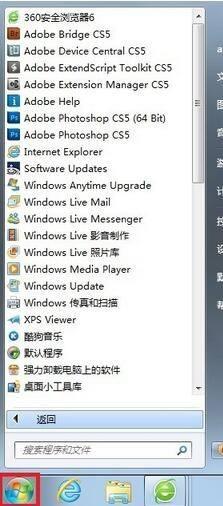
2、在搜索栏中,输入“ico”,选择“显示或隐藏桌面上的通用图标”。
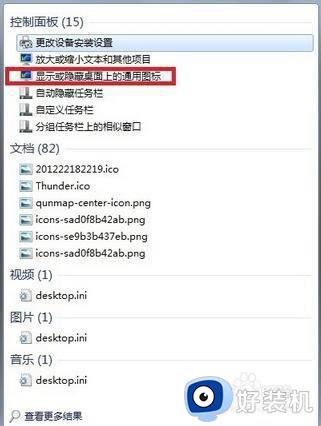
3、出现桌面图标设置,选择“更改图标”。
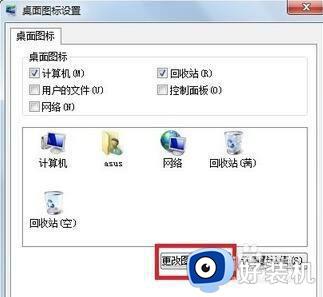
4、出现各种图标可选择,当然也可浏览并使用自己的图标。
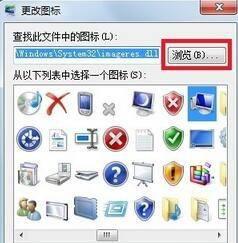
5、在这些图表中随机挑选了个。

6、选择应用,可以发现桌面上图标已变。

以上就是win7家庭版设置桌面图标的详细方法,有需要的话不妨学习上述方法步骤来进行设置,希望对大家有帮助。
win7家庭普通版桌面图标设置步骤 win7家庭版如何设置桌面图标相关教程
- Win7怎么恢复桌面图标显示 Win7显示桌面图标的步骤
- win7家庭版我的电脑怎么添加到桌面 win7家庭版怎么调出我的电脑
- win7系统桌面图标大小怎么调 win7系统如何调整桌面图标大小
- win7家庭普通版个性化设置在哪里 win7家庭版没有个性化设置如何解决
- win7旗舰版去掉桌面图标箭头设置 win7怎么去除桌面图标小箭头
- win7桌面图标太大如何调小 让win7桌面图标变小的方法
- 电脑桌面图标大小怎么调整win7 win7电脑桌面图标大小设置教程
- win7系统桌面图标怎么随意摆放 win7电脑桌面图标设置随意摆放的方法
- win7系统桌面图标不见了怎么办 win7桌面上的东西全部不见了如何恢复
- win7系统桌面图标太大怎么变小 win7桌面大图标变小设置方法
- win7访问win10共享文件没有权限怎么回事 win7访问不了win10的共享文件夹无权限如何处理
- win7发现不了局域网内打印机怎么办 win7搜索不到局域网打印机如何解决
- win7访问win10打印机出现禁用当前帐号如何处理
- win7发送到桌面不见了怎么回事 win7右键没有发送到桌面快捷方式如何解决
- win7电脑怎么用安全模式恢复出厂设置 win7安全模式下恢复出厂设置的方法
- win7电脑怎么用数据线连接手机网络 win7电脑数据线连接手机上网如何操作
win7教程推荐
- 1 win7每次重启都自动还原怎么办 win7电脑每次开机都自动还原解决方法
- 2 win7重置网络的步骤 win7怎么重置电脑网络
- 3 win7没有1920x1080分辨率怎么添加 win7屏幕分辨率没有1920x1080处理方法
- 4 win7无法验证此设备所需的驱动程序的数字签名处理方法
- 5 win7设置自动开机脚本教程 win7电脑怎么设置每天自动开机脚本
- 6 win7系统设置存储在哪里 win7系统怎么设置存储路径
- 7 win7系统迁移到固态硬盘后无法启动怎么解决
- 8 win7电脑共享打印机后不能打印怎么回事 win7打印机已共享但无法打印如何解决
- 9 win7系统摄像头无法捕捉画面怎么办 win7摄像头停止捕捉画面解决方法
- 10 win7电脑的打印机删除了还是在怎么回事 win7系统删除打印机后刷新又出现如何解决
